Как организовать библиотеку скриптов? Как использовать скрипты из библиотеки в сценариях?
Вы можете хранить все скрипты в библиотеке, что позволит использовать скрипты в операторе Скрипт в сценариях автоматизации, а также вызывать их через API:
- Входным параметром при вызове через API может быть JSON-объект
- Выходным параметром — объект в формате JSON
Просмотр скриптов в списке сценариев
В списке сценариев отображаются сначала папки со сценариями, потом уже все сценарии и скрипты вне папок. По каждому скрипту вы можете посмотреть следующую информацию:
- Название
- Дата изменения скрипта
- Пользователь, который последним изменил скрипт
Вместо статуса в списке отображается прочерк.
Чтобы найти нужный скрипт, вы можете воспользоваться строкой поиска или фильтрацией. Поиск сценария, скрипта или папки выполняется по частичному совпадению наименования или описания.
Создание скрипта
Чтобы создать скрипт:
- Перейдите в раздел Администрирование — Сценарии.
- Нажмите кнопку
 в правом нижнем углу страницы.
в правом нижнем углу страницы. - Выберите пункт: Скрипт. Откроется форма добавления нового скрипта.
- Заполните поля формы:
- Название — название скрипта должно быть уникальным и содержать цифры или латинские буквы, т.к. обращение к скрипту через API выполняется по названию
- Описание
- Нажмите кнопку Создать. Откроется редактор скрипта.
- Пропишите скрипт.
- Нажмите кнопку
 .
.

Чтобы проверить скрипт на наличие ошибок:
- Нажмите кнопку
 в правом верхнем углу.
в правом верхнем углу. - Выберите пункт Проверить скрипт.
В результате проверки отобразится уведомление.
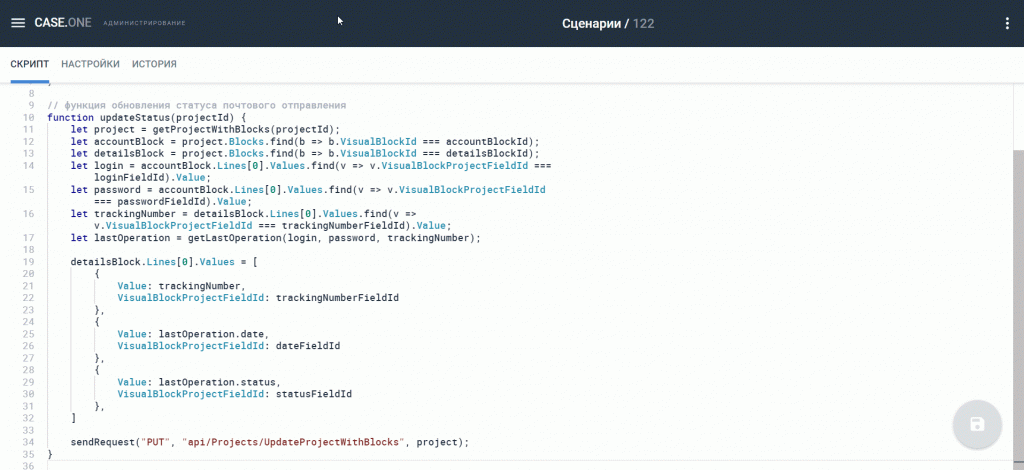

При использовании скрипта в качестве оператора он может инициировать срабатывание другого сценария автоматизации. Например: в условии срабатывания сценария будет Создание дела и результатом выполнения скрипта будет создание дела. Следует избегать подобных сценариев.
Предусмотрены ограничения скрипта:
- На размер
- На время выполнения скрипта
- На частоту отправки запросов из скрипта (либо количество запросов)
- На время выполнения запроса из скрипта
- На максимальное количество запросов
При выполнении скрипта доступны следующие параметры:
- Идентификатор объекта из условия срабатывания
- Идентификатор дела объекта из условия срабатывания
- Идентификатор пользователя инициатора срабатывания
- Дата и время срабатывания
Скрипт может выполняться от системного пользователя и от инициатора условия срабатывания или любого другого пользователя. От кого будет выполняется скрипт необходимо указать в самом скрипте.
В ручном сценарии автоматизации в JS-скрипте доступно открыть любой URL в новой вкладке браузера. Ссылка открывается в новой вкладке только для пользователя, который запустил ручной сценарий.
Если открыто несколько вкладок с приложением, при срабатывании скрипта откроется только одна вкладка с указанным URL.
Изменение скрипта
Для изменения скрипта:
- Выберите скрипт в списке сценариев в разделе Администрирование — Сценарии.
- Внесите изменения скрипт.
- Перейдите на вкладку Настройки и измените Название или Описание.
- Нажмите кнопку
 .
.

Удаление скрипта
Вы можете удалить скрипт как из списка сценариев, так и при просмотре скрипта.
Чтобы удалить скрипт из списка сценариев:
- Выберите скрипт в списке сценариев в разделе Администрирование — Сценарии.
- Нажмите кнопку
 и выберите пункт Удалить.
и выберите пункт Удалить. - Подтвердите удаление, нажав кнопку Удалить.

Чтобы удалить скрипт при его просмотре:
- Выберите скрипт в списке сценариев в разделе Администрирование — Сценарии.
- Нажмите кнопку
 в правом верхнем углу.
в правом верхнем углу. - Выберите пункт Удалить.
- Подтвердите удаление, нажав кнопку Удалить.
